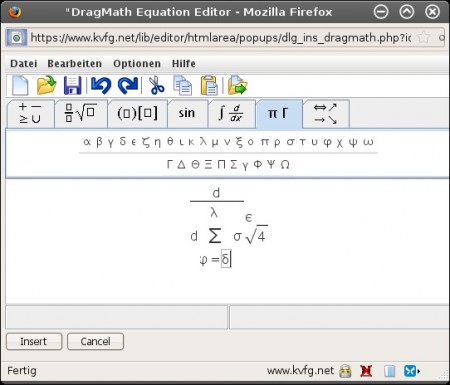US Letter PDF Dokumente so auszudrucken, dass diese zentriert auf DIN A4 erscheinen ist nicht nicht so trivial, wie ich dachte. Klar – es gibt die Möglichkeit den Job an Acrobat zu übergeben, das auch im Partner Repo von Ubuntu zu finden ist. Acrobat zentriert von sich aus, ist für 64 Bit Hardy aber nicht nativ zu haben. Das Gefummel mit getlibs wollte ich mir sparen.
Also dann halt mit evince.Theoretisch sollte der folgende Ansatz zum Erfolg führen:
Evince ignoriert die Angaben in /etc/papersize und auch in /usr/share/ghostscript/8.61/lib/gs_init.ps. Auf Teufel komm raus will das Ding die Angaben in /etc/environment haben und dort als
LC_PAPER=“de_DE.UTF-8″
dann sieht evince – so die Theorie – endlich ein, dass es sich auf einem deutschen Rechner befindet und behandelt PDFs dementsprechend.
Auf meinem 64 Bit Hardy ist dem nicht so. Ich konnte im Druckdialog von evince zwar A4 einstellen – aber das US Letter Dokument wurde nicht zentriert und der Druck sah schwer danach aus, also wäre US Letter schlicht auf ein zu großes Blatt gepresst worden.
Was ich dann probierte, war eine Umwandlung von US Letter nach DIN A4 mit psresize. Theoretisch klappt das wie folgt:
psresize -w279mm -h216mm -W297mm -H21cm -q input.pdf output.pdf
psresize kennt auch einige Kurzformen, die in der Manpage dokumentiert sind und dann wie folgt zu schreiben wären:
psresize -Pletter -pA4 in.pdf out.pdf
Installiert wird das Paket psresize unter Hardy mit
sudo apt-get install psutils
Leider war das aber auch nur pure Theorie: Hardy 64 Bit wandelt nicht – das PDF bleibt im Format US Letter.
Die einzige Lösung, die ich dann noch hatte, war der Druck mit gv – das dann endlich das Papier zentrierte und zwar offensichtlich gleich von sich aus, als default.